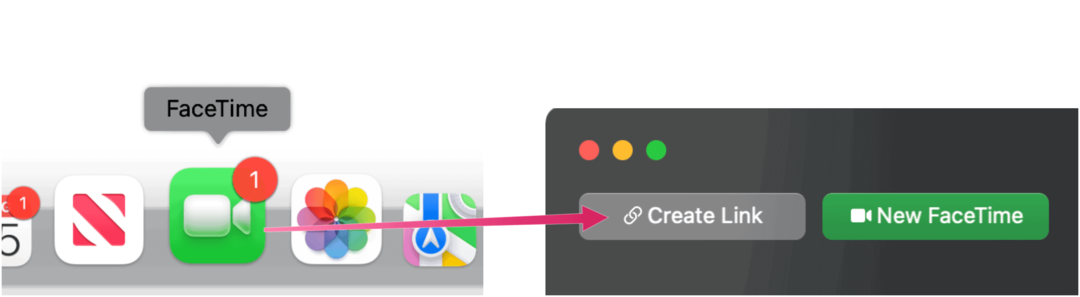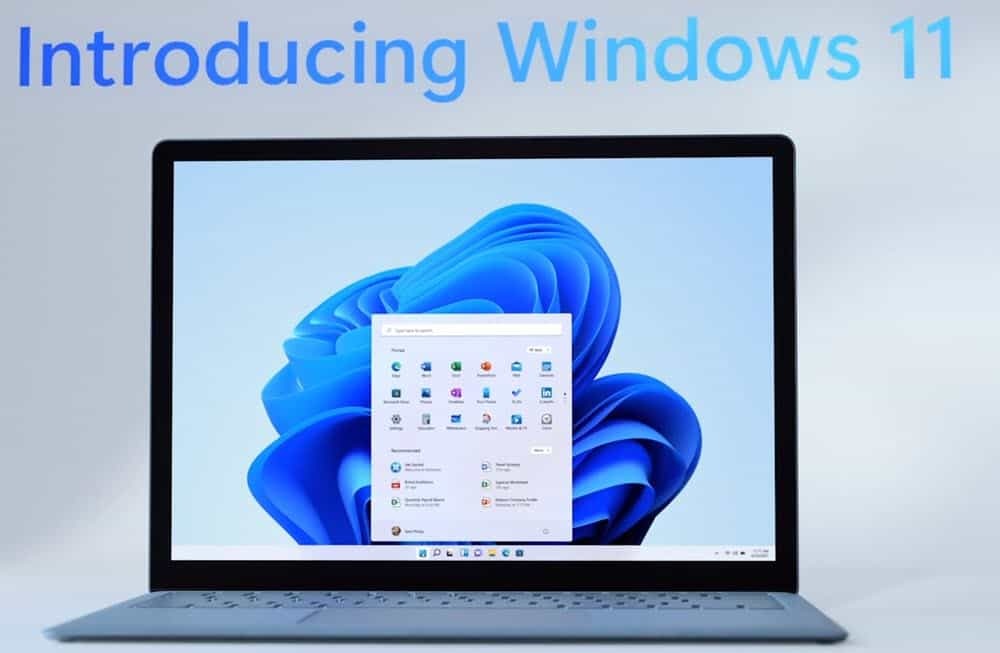Kako odstraniti izklop ali ponovni zagon računalnika z operacijskim sistemom Windows 10
Microsoft Windows 10 Domače Povezovanje / / March 17, 2020
Nazadnje posodobljeno dne

Je preveč leno, da bi vstali in pritisnili gumb za vklop na računalniku v drugi sobi? Tu je vaša rešitev.
Če imate v različnih prostorih doma več osebnih osebnih računalnikov z operacijskim sistemom Windows 10, je lahko vsakega posebej izklopiti ali znova zagnati. Namesto da fizično obiščete vsak stroj, lahko na daljavo ponovno zaženete ali izklopite vsak stroj. Ta članek na kratko pogleda nekaj možnosti.
Zaprite ali znova zaženite računalnik z operacijskim sistemom Windows 10 z uporabo oddaljenega namizja
Najpreprostejši način za izklop ali ponovno zagon oddaljenega računalnika z operacijskim sistemom Windows 10 je povezava prek Protokol za oddaljeno namizje (RDP) in nato kliknite Start> Vnovični zagon ali izklop.
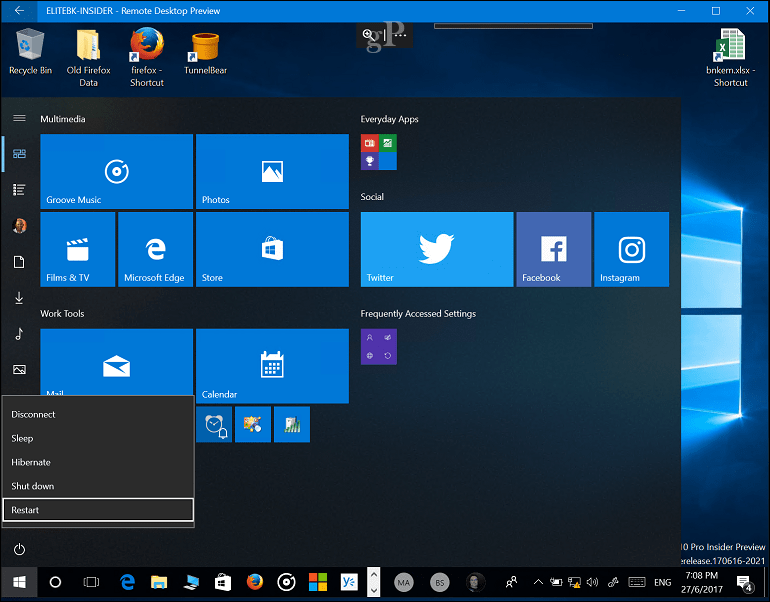
Če želite delovati, boste morali v vsakem računalniku zagnati sistem Windows 10 Pro, Education ali Enterprise. Če imate v svojem omrežju kombinacijo operacijskih sistemov, lahko z daljinskim upravljanjem PC-ja iz Maca, Windows ali Linuxa uporabite TightVNC.
Iz ukazne vrstice izklopite ali znova zaženite omrežni računalnik Windows
Namesto VNC ali RDP lahko omrežni računalnik iz ukazne vrstice izklopite ali znova zaženete. Povežite računalnike Windows z istim omrežjem, sledite spodnjim korakom.
Opomba: Za to metodo morate prilagoditi nekatere nastavitve registra. To je precej preprosta sprememba, vendar ne pozabite, da napačna konfiguracija registra lahko povzroči nestabilnost sistema, zato natančno sledite navodilom.
- V računalniku, ki ga želite na daljavo ponovno zagnati ali izklopiti, pritisnite tipko Windows + R, vnesite: regedit nato na tipkovnici pritisnite Enter.
- Pomaknite se do naslednjega registra ključa Računalnik \ HKEY_LOCAL_MACHINE \ Programska oprema \ Microsoft \ Windows \ CurrentVersion \ Politike \ Sistem. Če imate operacijski sistem Windows 10 1703 ali novejši, lahko hitro najti registrske ključe s kopiranjem in lepljenjem poti registra v naslovno vrstico in pritisnite Enter.
- Z desno miškino tipko kliknite na Sistem mapo, izberite Novo> DWORD (32-bitna) vrednost.
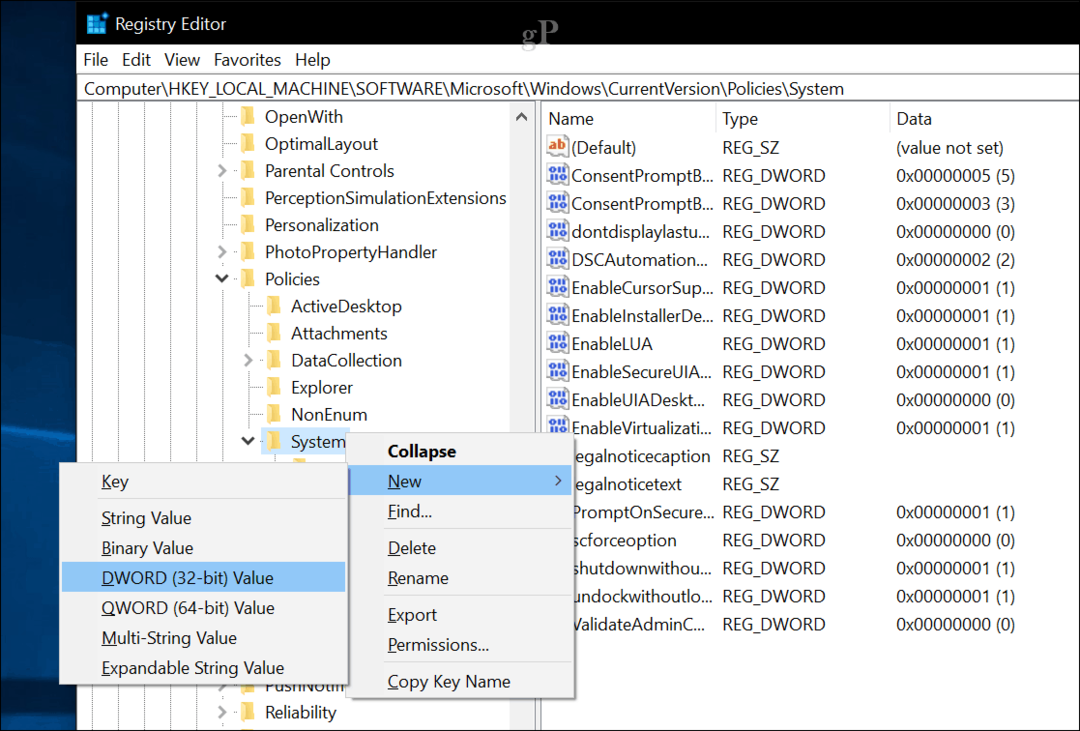
- Vnesite naslednjo oznako: LocalAccountTokenFilterPolicy.

- Dvokliknite vrednost in nato spremenite vrednost v 1.
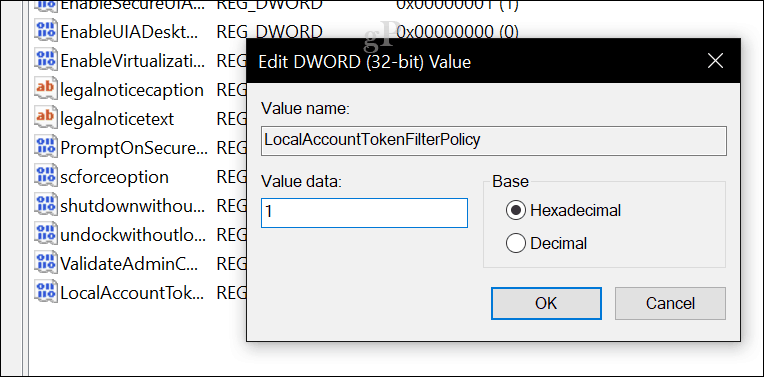
- Zapustite register in znova zaženite računalnik, da potrdite spremembe. Zdaj ste pripravljeni na ponovni zagon ali izklop na daljavo.
- Pritisnite Tipka Windows + X, kliknite Ukazni poziv (Administrator).
- V ukazni poziv se prijavite v stroj. Primer: neto uporaba \\MachineNamenato pritisnite Enter. Na napravo vnesite svoje uporabniško ime ali Microsoftov ID računa, ki mu sledi geslo.
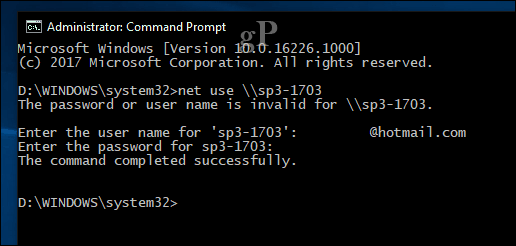
- V ukazni poziv vnesite izklop -r -m \\MachineName -t -01 nato na tipkovnici pritisnite Enter.
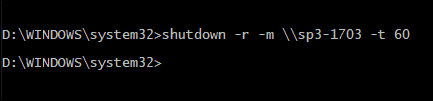
Oddaljeni računalnik se mora samodejno izklopiti ali znova zagnati, odvisno od izbranih stikal. Upoštevajte, ukaz je podoben lokalnemu izvajanju. Vedno lahko določite daljše obdobje za izklop ali ponovni zagon. V mojem primeru sem izbral eno minuto. Če želite zagotoviti, da se stroj ustavi ali znova zažene, lahko dodate / ž stikalo, na primer: izklop / m \\ MachineName / r / ž. To bo zaprlo vse odprte aplikacije, ki delujejo na oddaljenem stroju.
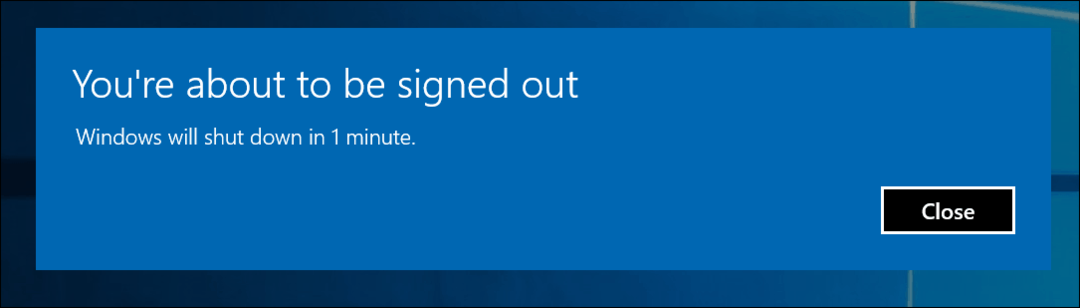
Namig: Še enostavnejši ukaz je ugasniti\jaz ukaz. Prišlo bo do grafičnega dialoga, ki vam omogoča, da izberete oddaljeni računalnik ali vnesete njegovo ime s pomočjo gumba Dodaj. Nato lahko določite, ali želite izklopiti ali znova zagnati, in celo dodate komentar.
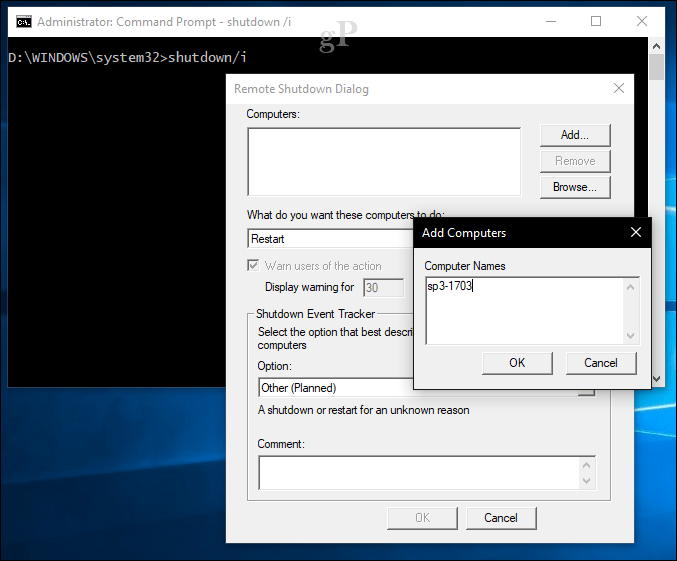
Samodejno večkratno zaustavitev / ponovni zagon z uporabo paketne datoteke
Povezava na daljavo in izklop računalnika je v redu kot enkratna, kaj pa, če želite vsak dan izklopiti ali znova zagnati računalnik? Če morate to storiti vsakič skozi ukazno vrstico, postane hitro vlečenje. Lažja možnost je samodejno ponovno zagon ali izklop vseh računalnikov. Zaženite Notepad in nato v novo vrstico vnesite ukaz za oddaljeni izklop z vsakim omrežnim imenom vsakega računalnika.
Zaženite Notepad in nato v novo vrstico vnesite ukaz za oddaljeni izklop z vsakim omrežnim imenom vsakega računalnika. Na primer:
izklop -r -m \\DELL-PC1 -t -01
izklop -r -m \\SURFACEPRO -t -01
izklop -r -m \\MachineName -t -01
Stikala lahko spremenite glede na to, ali želite znova zagnati (-r) ali izklop (-s). Nadaljujte s shranjevanjem datoteke s pomočjo .netopir razširitev na namizju, na primer, shutdownrestart.bat
To je to! Ko boste obvladali oddaljene zaustavitve, preverite naše Prispevek v članku LAN. Odlično za scenarije, kjer morate zbuditi stroj za dostop do virov.
Pustite vrstico v komentarjih in nam sporočite, kako gre. To je zahtevalo nekaj preizkusov in napak, da sem zanesljivo deloval, zato me zanima, če ta navodila potekajo brez težav.